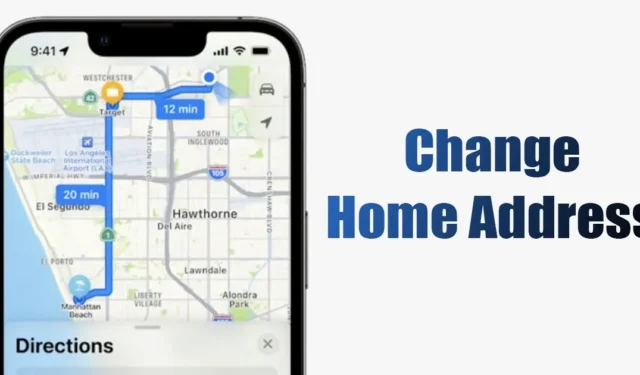
Vaikka iPhonen navigointisovelluksista ei ole pulaa, se on paras valinta karttojen & navigointi on alkuperäinen Apple Maps. Apple Maps on vähemmän suosittu kuin Google Maps, mutta se on nähnyt parannuksia jokaisessa uudessa iOS-versiossa.
Jos käytät iPhonea ja käytät Apple Mapsia navigoinnissa, saatat tietää, että sovellus ei tunnista kotiosoitettasi automaattisesti. Tämä tarkoittaa, että jos muutat uuteen paikkaan, Apple Maps näyttää jatkossakin, kuinka kauan sinun on ajettava kotiosoitteesi saavuttamiseksi.
On tärkeää huomata, että Apple Mapsilla ei ole mahdollisuutta asettaa kotiosoitetta. se käyttää vain iPhonesi yhteystietokorttiin asetettua kotiosoitetta. Tällä tarkoitamme, että sinun on muokattava yhteystietokorttiasi & päivitä uusi kotiosoite.
Kotiosoitteen muuttaminen iPhonen Apple Mapsissa
Joten jos sinun on päivitettävä vanha kotiosoite iPhonessasi, voit tehdä sen Yhteystiedot- tai Kartat-kohdassa. Kartat-menetelmä edellyttää kuitenkin myös yhteystietokortin muokkaamista. Tarkista alla olevat vaiheet asettaaksesi & muokkaa kotiosoitettasi iPhonen Apple Mapsissa.
Vaihda kotiosoitteesi Apple Mapsissa
Jos haluat tehdä muutoksia Apple Mapsiin, noudata näitä menetelmiä. Näin voit vaihtaa kotiosoitteen iPhonen Apple Mapsissa helposti.
1. Avaa Apple Maps iPhonessasi.
2. Kun Apple Maps avautuu, vieritä kohtaan Suosikit ja napauta Lisää. Jos olet jo määrittänyt kotiosoitteen, valitse Koti.

3. Vieritä nyt alas kohtaan Tyyppi ja napauta Koti. Jos sinulla on jo kotiosoite, napauta Avaa yhteystietokorttini.

4. Vieritä nyt nykyiseen kotiosoitteeseesi ja muokkaa sitä. Lisää/päivitä kotiosoite.

5. Kun olet tehnyt muutokset, napauta oikeassa yläkulmassa olevaa Valmis-painiketta.

Se siitä! Tämä asettaa uuden kotiosoitteesi välittömästi iPhonen Apple Maps -sovellukseen.
Jos uusi kotiosoite ei näy Apple Mapsissa, sulje sovellus ja avaa se uudelleen. Tämän pitäisi lisätä uusi kotiosoitteesi Apple Maps -sovellukseen.
Vaihda kotiosoitteesi Yhteystiedot-sovelluksessa
Kuten yllä totesimme, iPhone käyttää osoitekorttiisi asetettua kotiosoitetta. Voit siis muokata yhteystietokorttiasi ja päivittää uuden kotiosoitteesi vastaamaan sitä Apple Maps -sovelluksessa. Näin voit muuttaa kotiosoitteesi Yhteystiedot-sovelluksessa.
1. Aloita avaamalla Yhteystiedot-sovellus iPhonessasi.
2. Kun Yhteystiedot-sovellus avautuu, napauta osoitekorttiasi. Yhteystietokorttisi pitäisi näkyä hanassa Oma kortti -tunnisteella.

3. Napauta seuraavassa näytössä oikeassa yläkulmassa olevaa Muokkaa-painiketta.

4. Vieritä nyt alas koti-osoitteeseen. Tässä näkyy kotiosoitteesi, jonka olet aiemmin määrittänyt. Jos osoitetta ei ole asetettu, napauta Lisää osoite.

5. Yksinkertaisesti lisää uusi osoite tai muokkaa olemassa olevaa osoitetta. Kun olet valmis, napauta oikeassa yläkulmassa olevaa Valmis-painiketta.

Se siitä! Tämä muuttaa välittömästi kotiosoitteesi yhteystietokortissasi. Muutos näkyy myös iPhonesi Apple Maps -sovelluksessa.
Joten tämä opas käsittelee kotiosoitteesi vaihtamista iPhonessa Apple Maps and Contact -sovelluksessa. Sinun tulee päivittää uusi osoitteesi, jos olet muuttanut uuteen kaupunkiin. Kerro meille, jos tarvitset lisäapua kotiosoitteesi muuttamiseen iPhonen Apple Mapsissa.




Vastaa